
excel中系统日期,Excel中轻松获取与操作系统日期
时间:2024-11-26 来源:网络 人气:
Excel中轻松获取与操作系统日期
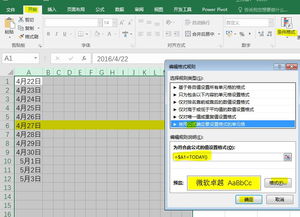
在日常生活中,我们经常需要在Excel中进行日期的记录和计算。掌握如何在Excel中获取系统日期以及如何对其进行操作,对于提高工作效率具有重要意义。本文将详细介绍Excel中获取系统日期的方法以及相关操作技巧。
在Excel中,获取系统日期主要有以下几种方法:
1. 使用NOW函数获取当前系统时间,包含年月日,时分。在需要的单元格中输入NOW(),此函数无需输入参数。例如,在C1单元格输入NOW()后按回车键,C1单元格中就会自动显示当前系统时间,包括年月日和时分。
2. 使用TODAY函数获取当前系统时间,包含年月日。在需要的单元格中输入TODAY(),此函数无需输入参数。例如,在C3单元格输入TODAY()后按回车键,C3单元格中就会自动显示当前系统时间,包括年月日。
3. 使用快捷键插入当前日期和时间。插入当前日期的快捷键是Ctrl+;,插入当前时间的快捷键是Ctrl+Shift+;。如果要将日期和时间同时插入,可以连续输入这两个快捷键。
1. YEAR函数:获取当前年份。例如,在单元格中输入YEAR(TODAY()),即可获取当前年份。
2. MONTH函数:获取当前月份。例如,在单元格中输入MONTH(TODAY()),即可获取当前月份。
3. DAY函数:获取当前日期。例如,在单元格中输入DAY(TODAY()),即可获取当前日期。
1. 选中要设置格式的单元格,点击“开始”选项卡中的“格式单元格”按钮。
2. 在弹出的“设置单元格格式”对话框中,选择“数字”选项卡,然后选择“自定义”。
3. 在“类型”框中输入相应的格式代码,例如“yyyy-mm-dd hh:mm:ss”可以显示年月日时分秒的格式。
4. 点击“确定”按钮,即可将格式应用到选中的单元格。
相关推荐
教程资讯
教程资讯排行













